Les 3 meilleures façons de lire Apple Music sur Chromebook
Apple Music est le service de streaming musical incontournable pour beaucoup car il contient plus de 100 millions de chansons dans sa bibliothèque, ainsi qu'une intégration transparente avec les appareils Apple. Mais cela fonctionne également très bien sur d'autres appareils, par exemple, l'application Apple Music Android est disponible sur les Chromebooks. Comment peux-tu lire Apple Music sur Chromebook si tu en achetais un neuf ? Pour ceux qui débutent dans l’achat d’un Chromebook pour écouter Apple Music, cet article contient des réponses complètes pour vous. Cet article vous montrera comment obtenir Apple Music sur votre Chromebook de plusieurs manières. Allons-y !
Guide des matières Partie 1. Puis-je utiliser Apple Music sur un Chromebook ?Partie 2. Écoutez Apple Music sur votre Chromebook à l'aide d'Apple Music Web PlayerPartie 3. Écoutez Apple Music sur votre Chromebook à l'aide de l'application AndroidPartie 4. Écoutez Apple Music hors ligne sur Chromebook Forever à l'aide d'Audio ConverterPartie 5. Résumé
Partie 1. Puis-je utiliser Apple Music sur un Chromebook ?
A Chromebook utilise Chrome OS développé par Google, peut-il installer l'application Apple Music développée par Apple ? Depuis un certain temps, il n'y avait pas d'application Apple Music sur les Chromebooks, cependant, cela a changé en 2019. Apple a pris le temps de lancer la version Android d'Apple Music et le lecteur Web pour les Chromebooks. Actuellement, vous pouvez écouter Apple Music sur Chromebook tant que vous êtes déjà abonné à Apple Music.
Partie 2. Écoutez Apple Music sur votre Chromebook à l'aide d'Apple Music Web Player
Comment écouter Apple Music sur votre Chromebook ? La première méthode, la plus simple, que nous partageons ici consiste à utiliser le lecteur Web Apple Music. Pour attirer davantage d'auditeurs, Apple a étendu la disponibilité de son service de musique en streaming, c'est pourquoi le lecteur Web Apple Music a vu le jour. Le point le plus attrayant du lecteur Web Apple Music est de permettre aux utilisateurs de profiter du service Apple Music sans installer l'application Apple Music, à condition de conserver une connexion réseau stable et un abonnement Apple Music actif.
Le lecteur Web Apple Music est accessible sur les navigateurs Web les plus courants, tels que Safari, Chrome, Firefox, etc. Habituellement, Chrome est le navigateur par défaut sur les appareils Chromebook. Il est donc facile de lire Apple Music sur Chromebook. Suivez les étapes ci-dessous pour accéder au lecteur Web Apple Music sur votre Chromebook et écouter de la musique.
Étape 1 : Assurez-vous que vous disposez d'une bonne connexion Internet sur votre Chromebook, sinon vous ne disposerez pas d'un lien fluide vers le lecteur Web Apple Music. Choisissez n'importe quel navigateur Web sur votre Chromebook et recherchez le lecteur Web Apple Music (via musique.apple.com).
Étape 2 : Cliquez sur Connexion dans le coin supérieur droit et entrez votre identifiant Apple et votre mot de passe associés à votre abonnement Apple Music. Si vous êtes nouveau sur Apple Music, vous pouvez d’abord profiter de son parcours gratuit.
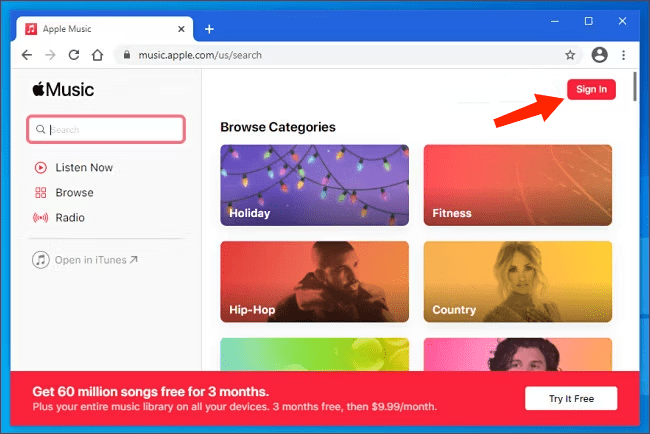
Étape 3 : Une fois terminé, vous pouvez commencer à lire Apple Music sur Chromebook. La version Chromebook ressemble au lecteur Web Apple Music sur Mac et Windows et possède les fonctionnalités de base.
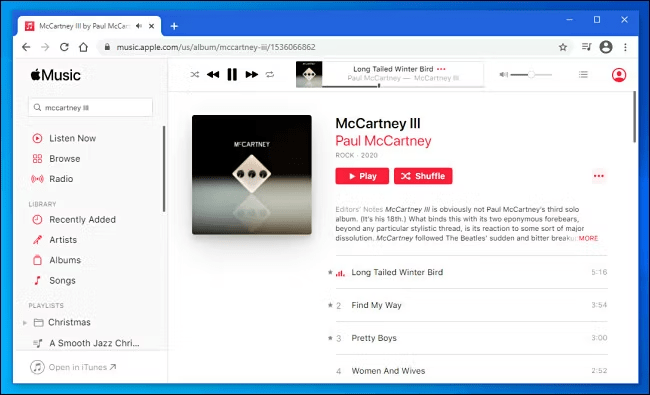
Bien que le lecteur Web Apple Music sur Chromebook puisse répondre aux besoins de base de tous les abonnés, tels que la création de listes de lecture, l'affichage des paroles, la lecture aléatoire, etc., le téléchargement de chansons Apple Music à partir du lecteur Web n'est pas pris en charge. De plus, la qualité audio sur le lecteur Web Apple Music est de 128 kbps, voire inférieure. Si vous souhaitez profiter d'une qualité audio supérieure, vous pouvez vous référer aux autres méthodes que nous partageons ci-dessous.
Partie 3. Écoutez Apple Music sur votre Chromebook à l'aide de l'application Android
Outre une version de lecteur Web, Apple a également créé son application Android pour les appareils Chromebook. Vous pouvez rechercher et installer l'application Apple Music depuis le Google Play Store sur les Chromebooks. Cependant, tous les appareils Chromebook ne peuvent pas utiliser l'application Apple Music Android. Assurez-vous toujours d'avoir un Chromebook prenant en charge les applications Android. Vous devez également mettre à jour Chrome OS vers la dernière version pour vérifier si votre appareil est compatible avec les applications Android. Voici comment écouter Apple Music sur Chromebook à l’aide de l’application Android.
Étape 1 : Ouvrez Google Play Store sur votre Chromebook. Pour trouver l'application Apple Music, saisissez « Apple Music » et vous verrez l'application dans vos résultats de recherche.
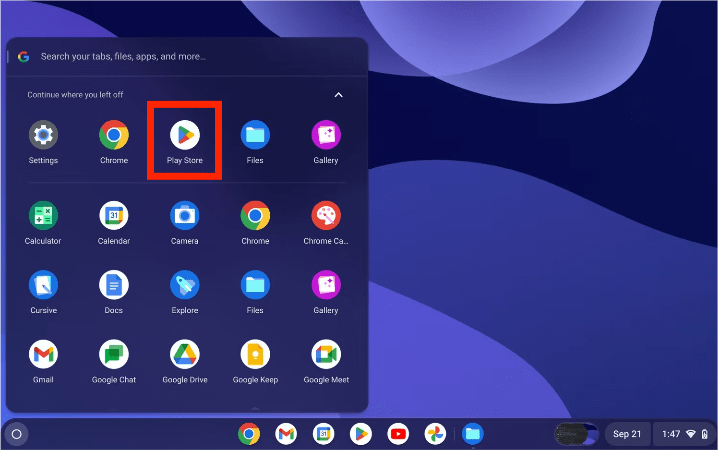
Étape 2 : Cliquez sur "Installer" et l'application Apple Music sera installée sur votre Chromebook.
Étape 3 : Une fois l'installation terminée, ouvrez l'application Apple Music et connectez-vous à votre compte Apple en utilisant le bon identifiant Apple. Vous pouvez désormais écouter Apple Music sur votre Chromebook.

Partie 4. Écoutez Apple Music hors ligne sur Chromebook Forever à l'aide d'Audio Converter
Les deux méthodes pour lire Apple Music sur Chromebook que nous avons mentionnées ci-dessus ne fonctionnent parfois pas. Le lecteur Web peut ne pas fonctionner lorsque la connexion Internet n'est pas stable. De plus, vous ne pouvez pas télécharger de musique depuis son lecteur Web. Même si vous téléchargez des chansons à partir de la version de l'application Andriod, vous ne pouvez pas les lire sur d'autres appareils s'ils ne sont pas sous licence ou autorisés par Apple, car Apple utilise FairPlay pour protéger tout le contenu numérique disponible dans Apple Music. Nous recommandons ici un convertisseur audio polyvalent, Convertisseur de musique Apple Music d'AMusicSoft, au cas où vous auriez besoin d'aide.
AMusicSoft Apple Music Converter est un logiciel polyvalent de suppression de DRM et de téléchargement de musique, capable de supprimer les DRM d'Apple Music ou Fichiers protégés par iTunes à une vitesse 5 fois plus rapide et en les convertissant en MP3, MP4, AAC, M4A, FLAC, WAV ou d'autres formats pris en charge par Chromebook. Tous ces formats sont facilement accessibles et conservés sur n'importe quel appareil, donc les lire à tout moment et n'importe où ne poserait pas trop de problèmes de compatibilité avec les appareils. Faut-il payer pour Apple Music? Oui! Seuls les abonnés peuvent profiter de la musique hors ligne. Mais de cette façon, vous n'aurez jamais besoin d'accéder à l'application, de conserver l'abonnement ou de connecter votre appareil à Internet pour écouter Apple Music.
Beaucoup de gens évitent les fichiers musicaux convertis en raison de leur faible qualité, mais ce logiciel produira toujours des fichiers de sortie de haute qualité. La fréquence et la qualité du son resteront similaires à la chanson originale sur Apple Music. Avec ce convertisseur, vous n'aurez pas de difficulté à identifier quelle chanson est laquelle après la conversion car il conserve toutes les balises d'identification de la chanson originale.
Étape 1 : Tout d'abord, vous devez télécharger AMusicSoft Apple Music Converter. Cela ne prendra que quelques secondes. L'installation suivra automatiquement. Assurez-vous de lancer AMusicSoft Apple Music Converter pour pouvoir commencer à l'utiliser.
Téléchargement gratuit Téléchargement gratuit
Étape 2 : Lancez le logiciel en cliquant sur l'icône de raccourci sur votre bureau. Il analysera automatiquement votre bibliothèque Apple Music une fois que vous l'aurez ouverte, alors attendez quelques minutes jusqu'à ce que l'analyse soit terminée, puis sélectionnez les chansons que vous aimez écouter sur Chromebook.

Étape 3 : Une fois que vous avez finalisé les chansons que vous souhaitez convertir, vous sélectionnerez ensuite le format de sortie dans notre cas, nous utiliserons MP3, puis à partir de là, vous serez également invité à choisir le dossier de destination de vos chansons converties.

Étape 4 : Si vous êtes enfin satisfait du format et du chemin de destination, cliquez sur le bouton de conversion pour lancer le processus de conversion. Une fois cela fait, vous pouvez également voir les chansons converties dans la section convertie.

Attendez un moment jusqu'à ce que le processus soit terminé. Pour enregistrer les résultats, accédez à la section Terminé et recherchez les pistes disponibles en téléchargement. Désormais, vos chansons sont sans DRM, ce qui signifie que vous pouvez lire des chansons sans DRM sur n'importe quel appareil de votre choix.
Vous pouvez être intéressé:
- Comment pouvez-vous obtenir Apple Music sur un appareil Roku >>>>
- Comment utiliser Apple Music sur les vidéos TikTok >>>>
Partie 5. Résumé
L'application Apple Music Android pour Chromebook a été introduite par Apple et a également introduit le lecteur Web Apple Music. Jouer Apple Music sur Chromebook est si simple, que vous utilisiez un lecteur Web ou une application de bureau, à condition de conserver un abonnement Apple Music actif. Si vous l'annulez, vous ne pourrez plus accéder à votre bibliothèque musicale sur Chromebook à cause du DRM. Comment écouter Apple Music sur Chromebook ? Ce serait bien que tu aies Convertisseur de musique Apple Music d'AMusicSoft pour sauvegarder votre bibliothèque Apple Music pour une lecture hors ligne sur votre Chromebook si vous ne payez plus les frais Apple Music.
Les gens LIRE AUSSI
- Puis-je lire Apple Music sur Windows Phone ?
- Comment passer d'Apple Music individuel à familial
- Conseils pour profiter d'Apple Music sur plusieurs appareils
- Comment obtenir la configuration du partage familial Apple Music
- Comment ajouter de la musique à Final Cut Pro à partir d'Apple Music
- Comment profiter d'Apple Music iPod Nano via iTunes et un câble USB
- Les 3 meilleures façons de profiter d'Apple Music Android TV
- Les étapes pour empêcher Apple Music de se renouveler automatiquement
Robert Fabry est un blogueur passionné, un passionné de technologie, et peut-être pourra-t-il vous contaminer en partageant quelques astuces. Il a également une passion pour la musique et a écrit pour AMusicSoft sur ces sujets.